画面を録画したり、ゲームプレイを録画したり、Webカメラからビデオを録画したりする場合は、ビデオ録画ソフトウェアが必要です。最高のビデオ録画ソフトウェアを検索すると、OBSStudioとBandicamに出くわします。 OBS Studioは完全に無料のソフトウェアですが、Bandicamは画面とWebカメラのビデオを録画するためのプレミアムソフトウェアです。さて、問題はOBSとBandicamのどちらが良いですか?
通常、プレミアムソフトウェアはフリーソフトウェアよりも優れていると思われますが、OBS Studioには、プレミアムビデオ録画ソフトウェアに一般的に見られるすべての機能があります。そのため、OBS StudioとBandicamをすべての可能なパラメーターで比較し、ビデオ録画ソフトウェアとしてどちらが優れているかを判断できるようにしました。
OBSとBandicam-比較の概要
パラメータ | OBS Studio | バンディカム |
| ビデオ品質 | 高品質でファイルサイズは小さくなりますが、パフォーマンスに影響します | ファイルサイズが大きいがパフォーマンスに影響を与えない高品質 |
| 使いやすい | いいえ | はい |
| マルチスクリーン録画 | はい | いいえ |
| 注釈ツール | いいえ | はい |
| 価格 | 無料 | プレミアムプラン |
| OSサポート | Windows、Mac、Linux | ウィンドウ |
| ビデオフォーマット | MP4、MKV、FLV、Avi、Webm、Mov | MP4、AVI |
| カスタマーサポート | オンラインサポートなし | オンラインサポート |
パート1.OBSStudioについて
OBS Studioは、画面録画とライブストリーミングで人気があります。これはオープンソースソフトウェアであり、すべての機能を完全に無料で使用できます。また、すべてのデスクトップオペレーティングシステムで使用できるクロスプラットフォームソフトウェアでもあります。画面のキャプチャとは別に、Webカメラからのビデオも録画できます。実際、ゲーム機用のキャプチャカードなど、ビデオをキャプチャするためのさまざまな外部デバイスをサポートしています。
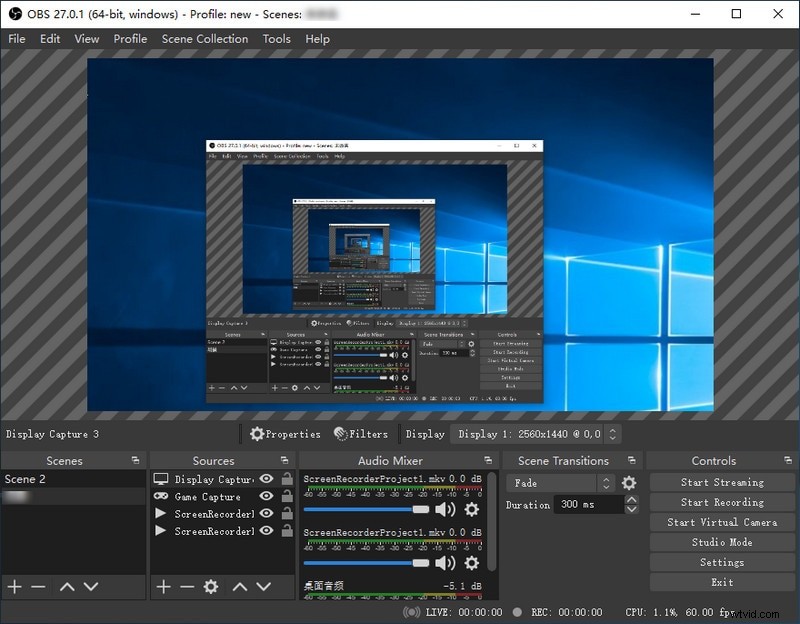
さらに、システムおよび外部ソースからのオーディオを使用してビデオを録画できます。 OBSを使用すると、ほぼすべてのプラットフォームでライブストリーミングを行うことができるため、ビデオクリエイターの間で非常に人気があります。このソフトウェアでは、要件に応じて録音のすべての設定をカスタマイズできます。また、要件に応じて録音を編集することもできます。 OBS Studioの唯一の問題は、そのユーザーインターフェイスが少し複雑なことです。
推奨されるシステム要件-
-
サポートされているOS-Windows、Mac、Linux。
-
プロセッサー-デュアルコアプロセッサー以上。
-
RAM-2GB以上。
-
HDD-1GB以上。
-
VGA-800x600、16ビットカラー。
パート2.Bandicamについて
Bandicamは、WindowsPCユーザー向けに特別に設計されています。高品質のビデオをキャプチャするだけでなく、録画の品質を維持することができます。 Bandicamを使用する利点は、より多くの圧縮率でビデオをキャプチャできることです。 PlayStation、Webカメラ、スマートフォンなどの外部ソースから記録できます。システムサウンドと一緒に音声を追加することもできます。
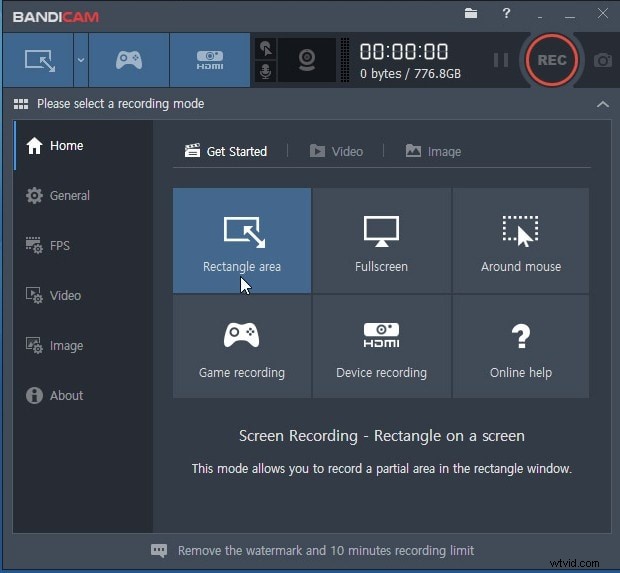
記録しながらリアルタイムで描画できます。 Bandicamでは、画面の記録中にWebカメラを追加することもできます。録画をスケジュールできます。グリーンスクリーンテクニックも利用できます。また、録音後に基本的な編集を行うことができます。 OBSと比較すると、操作が簡単な非常にユーザーフレンドリーなインターフェースです。
推奨されるシステム要件 -
-
サポートされているOS-Windowsのみ。
-
プロセッサー-デュアルコアプロセッサー以上。
-
RAM-1GB以上。
-
HDD-1GB以上
-
VGA-800x600、16ビットカラー。
パート3.OBSとBandicamの比較
これは、OBS StudioとBandicamの詳細な比較であり、どのビデオ録画ソフトウェアを選択するかを確実に支援します。
インターフェース:
ユーザーインターフェイスは、2つの一般的なレコーディングアプリケーションの主な違いです。 OBSのユーザーインターフェイスは、初心者には圧倒される可能性があります。必要なオプションにすぐに慣れて見つけるには、かなりの時間がかかります。実際、ソフトウェアを適切に把握するには、チュートリアルビデオを読む必要があるかもしれません。 OBS Studioの人気を所有しているため、OBSに関するビデオやガイドが不足することはありません。
それどころか、Bandicamはシンプルでユーザーフレンドリーなインターフェースを備えています。これが、一部のユーザーがOBSを捨て、必要な価格を支払うことでBandicamを選択する主な理由の1つです。すべてのオプションを直感的に取得し、ビデオ録画のすべてのパラメータを即座に調整できます。 Bandicamを使用していると、初心者でもプロのように感じるでしょう。
画面録画:
どちらのアプリケーションも、画面記録用にカスタマイズされています。設定とカスタマイズパラメータに関しては、両方のアプリケーションが同じ製品を提供しています。ただし、画面の一部をキャプチャするなど、カスタマイズされた画面記録に関しては、Bandicamの直感的なコントロールとオプションにより、操作が簡単になります。
さらに、Bandicamでより良い画面録画を行うために利用できるオプションがたくさんあります。マウスクリックが強調表示され、リアルタイム描画のオプションがあり、画面の記録をスケジュールすることもできます。 Bandicamでは、システムと外部オーディオの録音に加えて、画面と一緒にWebカメラをセットアップする方が便利です。
ゲームの記録 :
Bandicamにはゲームレコーディング専用のオプションがあります。これは、ゲームの記録に関しては、Bandicamで画面と記録パラメータを簡単に設定できることを意味します。それどころか、OBSには専用のオプションがないため、OBSで画面を記録するのと同じです。したがって、ゲームの記録のオプションと簡単な制御の点で、Bandicamは明らかに勝者です。
ただし、ハイエンドゲームを録画するには、Bandicam用のかなり高度な構成のコンピューターが必要です。それ以外の場合は、FPSが自動的にダウンするため、録音中にシステムが故障することはありません。さらに、高度なゲームレコーディングの場合、OBSはBandicamでは利用できないマルチスクリーンレコーディングをサポートしています。
ライブストリーミング :
Bandicamは純粋にビデオ録画ソフトウェアです。 Bandicamには、どのプラットフォームでもライブストリーミングを行うためのオプションはありません。したがって、ライブストリーミングも可能なビデオレコーダーを探している場合は、Bandicamを選択するべきではなく、OBSStudioを選択する必要があります。
OBS Studioは、ビデオクリエーターコミュニティでも、ビデオレコーダーおよびライブストリーミングプラットフォームとして同様に人気があります。これは、OBSのように、非常に多くの異なるオンラインプラットフォームでライブストリーミングできるソフトウェアほどではありません。ストリームURLとストリームキーを取得したら、デスクトップコンピュータからライブストリーミングを開始できます。
パート4.スクリーンビデオを録画する別の方法
複雑なユーザーインターフェイスでOBSに満足できず、Bandicamのより良い代替品を探している場合は、FilmoraScreenRecorderをお勧めします。 OBSとBandicamはどちらも、ビデオの録画後に編集が不可欠な場合、ビデオの編集機能が非常に制限されています。これは、FilmoraがOBSとBandicamを上回っているところです。画面をキャプチャしたり、Webカメラからビデオを録画したり、さまざまなソースからオーディオを録音したりできます。
これは、録画したビデオを編集して鮮明で人目を引くようにするためのオプションが豊富なプロのビデオエディタです。したがって、それはお金に見合う価値のある製品であり、それがFilmoraが初心者や専門家の間で最も好まれるアプリケーションの1つである理由です。 Filmoraで画面を録画する手順は次のとおりです。
ステップ1:WondershareFilmoraをダウンロードしてインストールします。 WindowsとMacで利用できます。 Filmoraを開き、PC画面オプションをクリックします。
ステップ2:録音画面のサイズ、マイク、システムオーディオを選択します。画面と一緒にウェブカメラを録画する場合は、[カメラストリームを録画]オプションをオンにできます。
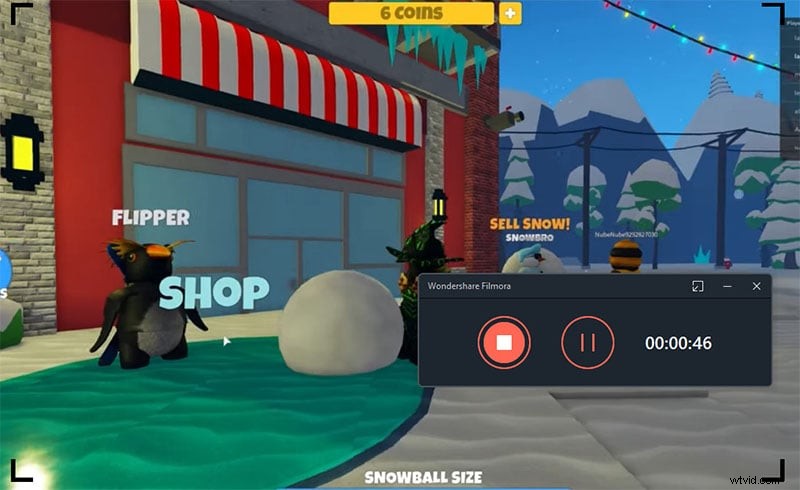
ステップ3:録音を開始するには、[録音]ボタンをクリックします。 F9キーを押すと、録音を停止できます。
その後、録音を編集して、目的のファイル形式でエクスポートできます。
結論
要約すると、OBSは完全に無料ですが、Bandicamはプレミアムソフトウェアです。機能面ではあまり違いはありませんが、Bandicamは使い勝手が抜群です。 Bandicamには、より良い画面記録のためのより多くのオプションがありますが、便利な編集オプションがありません。より優れた代替Bandicamをお探しの場合は、Wondershare Filmoraをお勧めします。プロのようにビデオを録画、編集できます。
